Google sheets:根据条件从另一张工作表中提取数据
您可以使用 Google 表格中的QUERY函数从另一个满足特定条件的表格中提取数据。
您可以使用以下语法来执行此操作:
=query( Sheet1!A1:C11 , " select * where A='Mavs' ", 1 )
此特定示例仅将A1:C11范围中 A 列值等于Mavs 的行的数据提取到Sheet1中。
注意:最后一个参数1指定范围A1:C11包含标题行。
以下示例展示了如何在实践中使用此语法。
示例:根据 Google 表格标准从另一张表格中提取数据
首先,我们将以下数据集输入到 Google 表格电子表格的第一张工作表中:
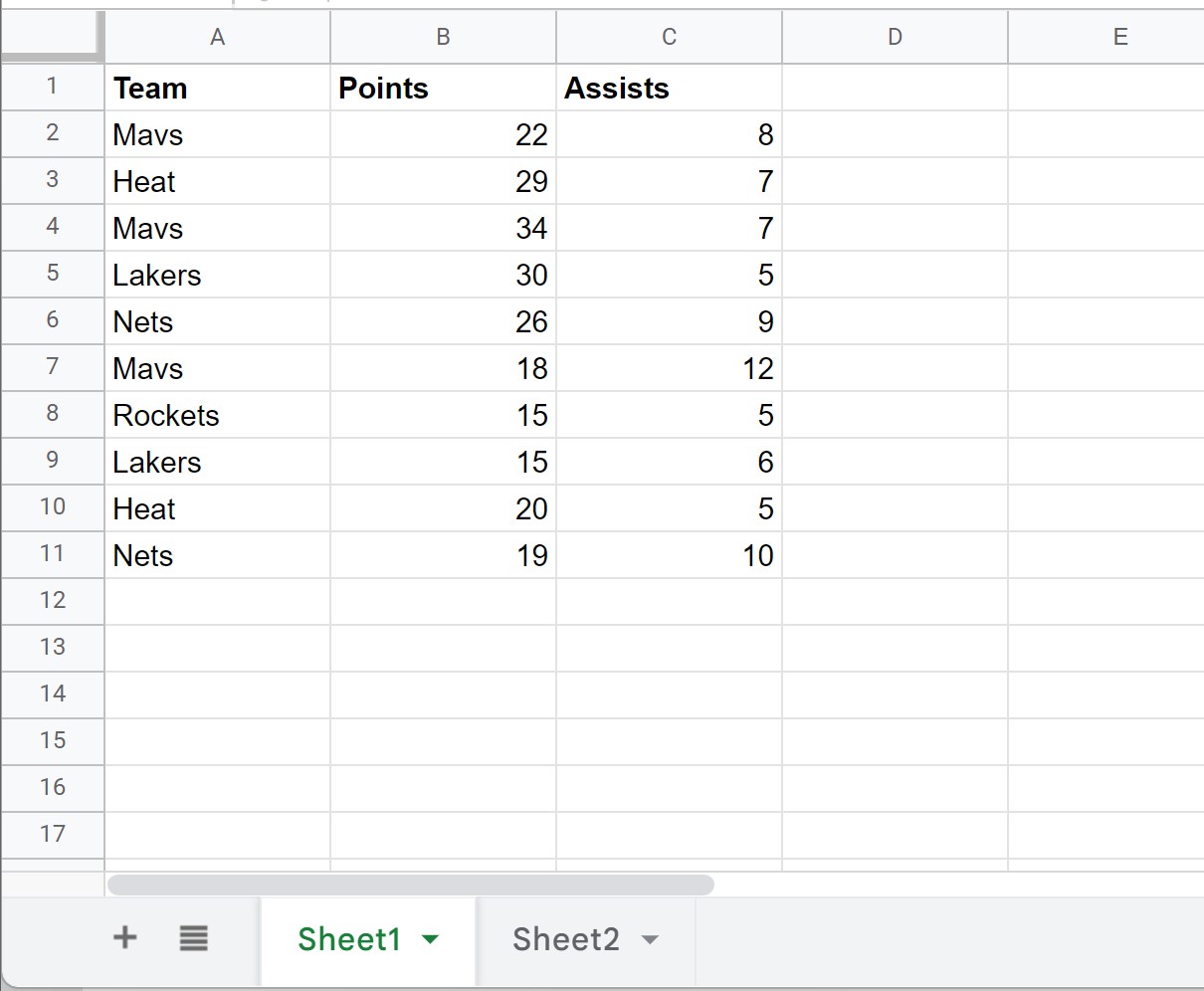
现在假设我们要提取Sheet2的 Team 列中包含“Mavs”的每一行。
为此,我们可以在Sheet2的单元格A1中键入以下公式:
=query( Sheet1!A1:C11 , " select * where A='Mavs' ", 1 )
一旦我们按下 ENTER,所有 Team 列等于Mavs的行都将被提取到 Sheet2 中:
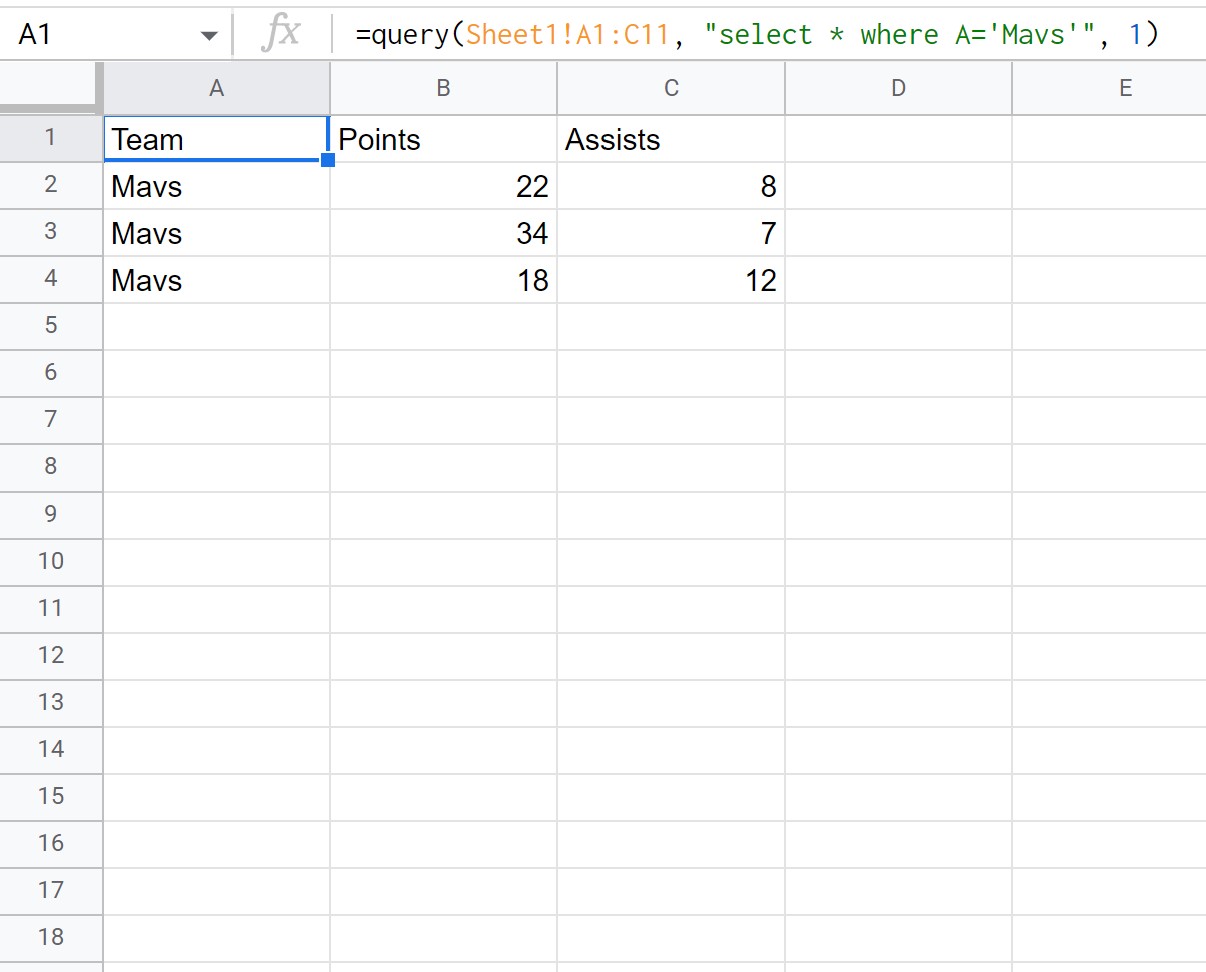
请注意,Team 列等于Mavs 的三行是从Sheet1提取到Sheet2的。
另请注意,您可以在QUERY函数中使用 and 运算符根据多个条件检索数据。
例如,我们可以使用以下语法从Sheet1中提取数据,其中 Team 列中的值等于Mavs并且Points 列中的值大于20 :
=query( Sheet1!A1:C11 , " select * where A='Mavs' and B>20 ", 1 )
以下屏幕截图显示了如何在实践中使用该公式:
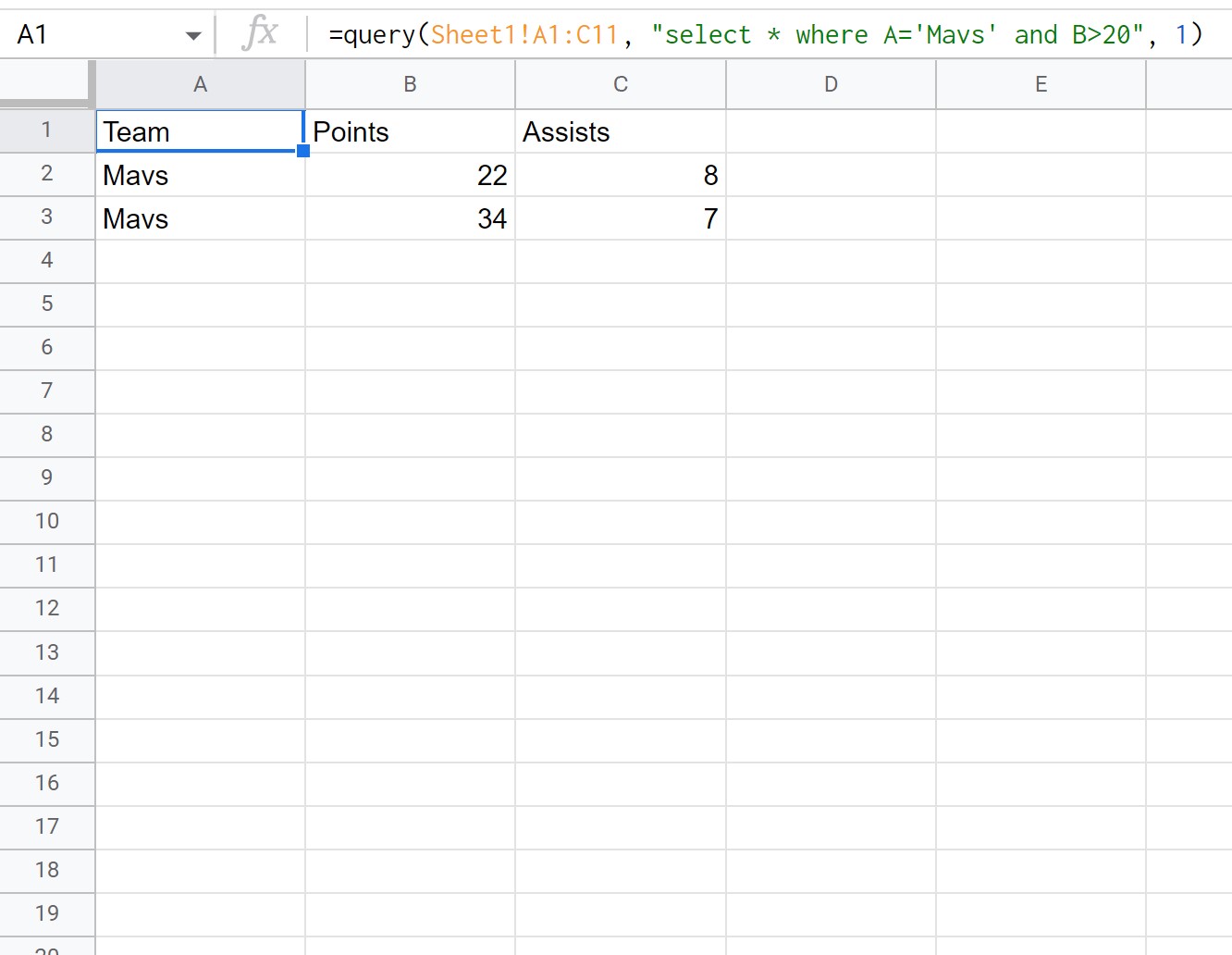
请注意,Team 列等于Mavs且Points 列大于20的两行是从Sheet1提取到Sheet2的。
其他资源
以下教程介绍了如何在 Google 表格中执行其他常见操作:
Excel高级过滤器:如何使用“包含”
Excel高级筛选:如何使用“不包含”
Excel高级过滤器:显示具有非空值的行